显卡温度过高?终极降温指南
图形处理器(GPU)是游戏电脑中最关键的组成部分,其性能的提升对于现代游戏体验至关重要。然而,强大的GPU在运行高强度应用时,会产生大量的热量。虽然高端GPU通常能够应对这种情况,但在高画质设置下玩PC游戏无疑会进一步提高其温度。因此,如果你也正面临GPU温度过高的问题,并想了解如何有效降低GPU温度,那么这篇文章将为你提供全面的解答。本文将详细介绍如何监控GPU温度,探讨合理的温度范围,以及80摄氏度是否对GPU来说过热。让我们一起深入了解GPU温度的相关知识。
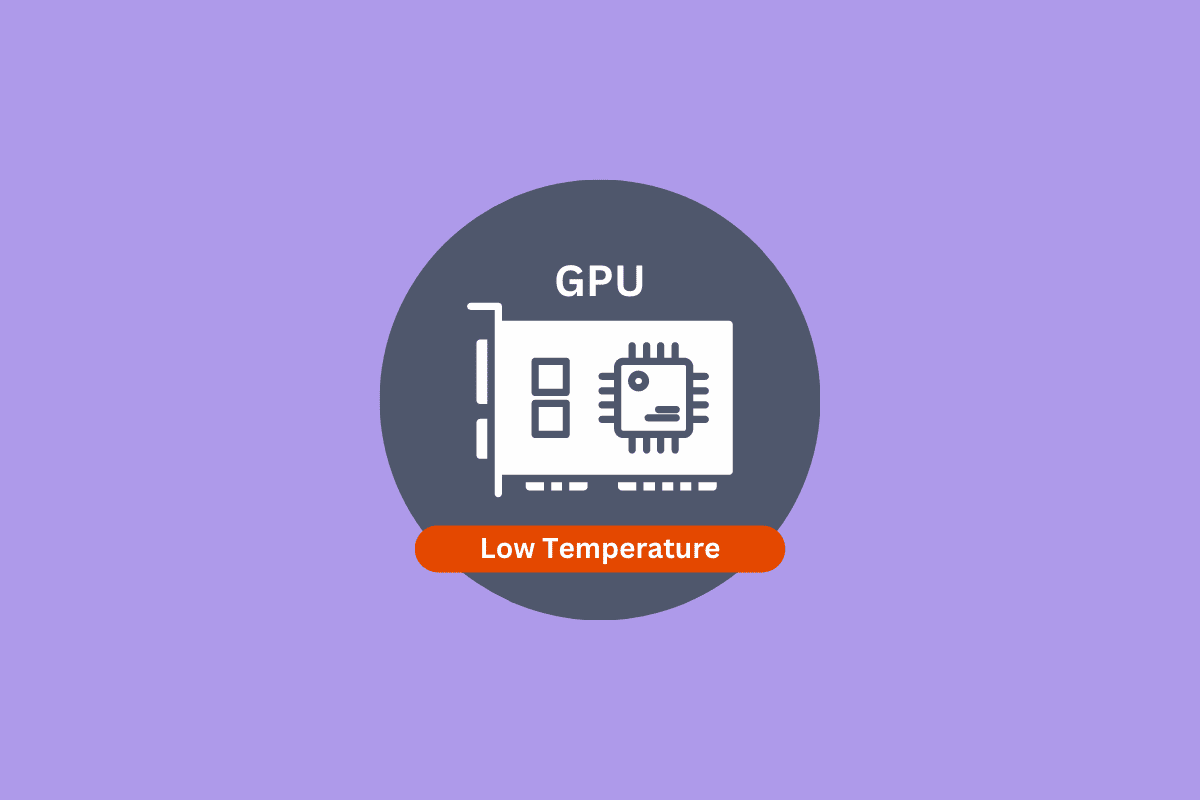
显卡温度真的那么重要吗?
是的,GPU温度绝对至关重要。过高的温度会导致性能下降,严重时甚至可能损坏硬件。如果在电脑使用过程中突然出现黑屏,这往往是GPU过热的警告,此时应立即停止使用,让电脑冷却。
当GPU长时间在高负载下运行时,温度会急剧上升,例如进行加密货币挖矿等操作。这种情况下,GPU会启动热节流机制,降低性能以防止过热,直到温度恢复正常。如果你正在经历GPU过热,并想知道如何降低其温度,请尝试以下方法。
如何有效降低GPU温度
我们将在下文介绍多种降低GPU温度的方法,这些方法可以帮助你保持电脑的稳定性和延长硬件寿命。
1. 清洁你的GPU
定期清洁GPU的内部和外部是保持良好散热的关键。你可以使用酒精湿巾和压缩空气来擦拭并清除灰尘。建议拆下散热器,断开风扇,用无绒布清洁,并用酒精湿巾擦拭显卡上的灰尘,确保散热路径畅通。

图片由Jacek Abramowicz在Pixabay上发布
2. 更换导热硅脂
如果导热硅脂已经很久没有更换,那么更换它将是一个有效的降温方法。随着时间的推移,导热硅脂会干燥失效,成为导致GPU过热的主要原因之一。定期更换导热硅脂可以确保GPU散热器的良好接触。
3. 改善机箱内的气流
GPU过热的常见原因之一是机箱内的气流不足。尝试优化风扇的布局,增加机箱前后风扇的数量,以形成有效的通风系统,确保热空气能及时排出。
4. 提高风扇转速
现在,许多GPU监控软件允许用户轻松设置和控制风扇转速。只需几次点击,你就可以提高风扇的转速,从而更有效地冷却GPU。你可以从GPU制造商的官方网站下载相应的软件。

图片由Fifaliana Joy在Pixabay上发布
5. 更换机箱
在考虑更换机箱之前,你可以先尝试在打开机箱盖的情况下玩游戏,观察温度是否有所下降。如果效果明显,那么更换一个散热性能更好的机箱是值得考虑的。选择更大,风扇位更多,或采用网状设计的机箱将有助于解决散热问题。
6. 尝试GPU水冷散热
GPU水冷散热系统可能需要一定的投资,但其散热效果非常显著,特别适合用于超频的GPU。如果你的GPU在超频状态下使用普通风扇散热,那么温度很容易过高。使用水冷系统可以在高负载下将GPU温度控制在50摄氏度以下。
7. 卸载最近更新的GPU驱动
如果在更新驱动程序后GPU温度突然升高,建议回滚到更新前的版本。某些驱动更新可能会导致温度升高10摄氏度或更多。遇到此类问题时,可以尝试回滚驱动,并在更新GPU驱动前等待一段时间,观察其他用户的反馈。
8. 停止超频
停止超频也是一个降低GPU温度的有效方法。如果你的GPU使用原装风扇或散热器,超频可能会超出其散热能力。禁用超频或降低GPU频率,可以有效缓解散热压力。
9. GPU降频
你可以使用第三方软件对GPU进行降频操作,这不仅可以降低功耗,还可以延长显卡的使用寿命。降频通常不会对日常使用造成明显影响,却可以带来更低的温度。
GPU的安全温度范围是多少?
不同的GPU型号,其安全温度范围也不同。一般来说,现代NVIDIA GPU在满负荷运行时,温度应低于85摄氏度,而AMD GPU则应保持在100摄氏度以下。有些GPU在达到最高温度前可能会超出这些限制几度。根据经验,显卡温度应低于80摄氏度或176华氏度。为了确保GPU的寿命,正常运行温度应远低于GPU的最高温度。
80摄氏度对GPU来说过热吗?
对于大多数GPU来说,80摄氏度被认为是安全的。虽然这不是最佳温度,但也并非危险的水平。
如何监控GPU温度
既然你已经了解如何降低GPU温度,那么下面将介绍如何在Windows 10或11系统上监控GPU温度。你可以通过任务管理器轻松监控:
- 同时按下 CTRL + Shift + Esc 键打开任务管理器。
- 切换到“性能”选项卡,在“GPU”部分,你会看到GPU的当前温度。

对于游戏玩家来说,在游戏过程中打开任务管理器可能会不太方便。因此,下面介绍一些可以在游戏中显示GPU温度的软件:
1. NVIDIA GeForce Experience
GeForce Experience是NVIDIA官方开发的软件,可以监控GPU温度等数据。以下是使用它监控GPU温度的步骤:
- 打开NVIDIA软件,点击右上角的三角形图标。
- 在下一个窗口中点击“性能”。
- 在弹出的窗口中,你将看到包括GPU温度在内的各项信息。



2. AMD Radeon Software
AMD提供的GPU监控工具是Radeon Software。打开该软件,点击左上角的“性能”选项卡,GPU温度会显示在屏幕的左下角。
第三方GPU监控软件
除了官方软件外,还有许多第三方软件可以用来监控GPU温度。这里列出一些常用的工具:
(此处可根据需要列出具体软件,保持内容完整)
通过本文,我们全面探讨了如何降低GPU温度,以及GPU温度的重要性。GPU的寿命很大程度上取决于你的使用和维护方式。希望本文能帮助你更好地了解和维护你的GPU,并解决你关于如何降低GPU温度的疑问。如果你有任何其他问题或建议,欢迎在评论区留言。